Heim >System-Tutorial >Windows-Serie >Wie stelle ich die Klarheit der in Win11 integrierten Kamera ein? So lösen Sie das Problem der Kameraunschärfe in Win11
Wie stelle ich die Klarheit der in Win11 integrierten Kamera ein? So lösen Sie das Problem der Kameraunschärfe in Win11
- WBOYWBOYWBOYWBOYWBOYWBOYWBOYWBOYWBOYWBOYWBOYWBOYWBnach vorne
- 2023-12-23 17:37:24871Durchsuche
Wie Sie die Helligkeit der integrierten Kamera des Computers anpassen, erfahren Sie in den folgenden Schritten.
Klicken Sie unten auf dem Bildschirm auf das Windows-Symbol [Start].
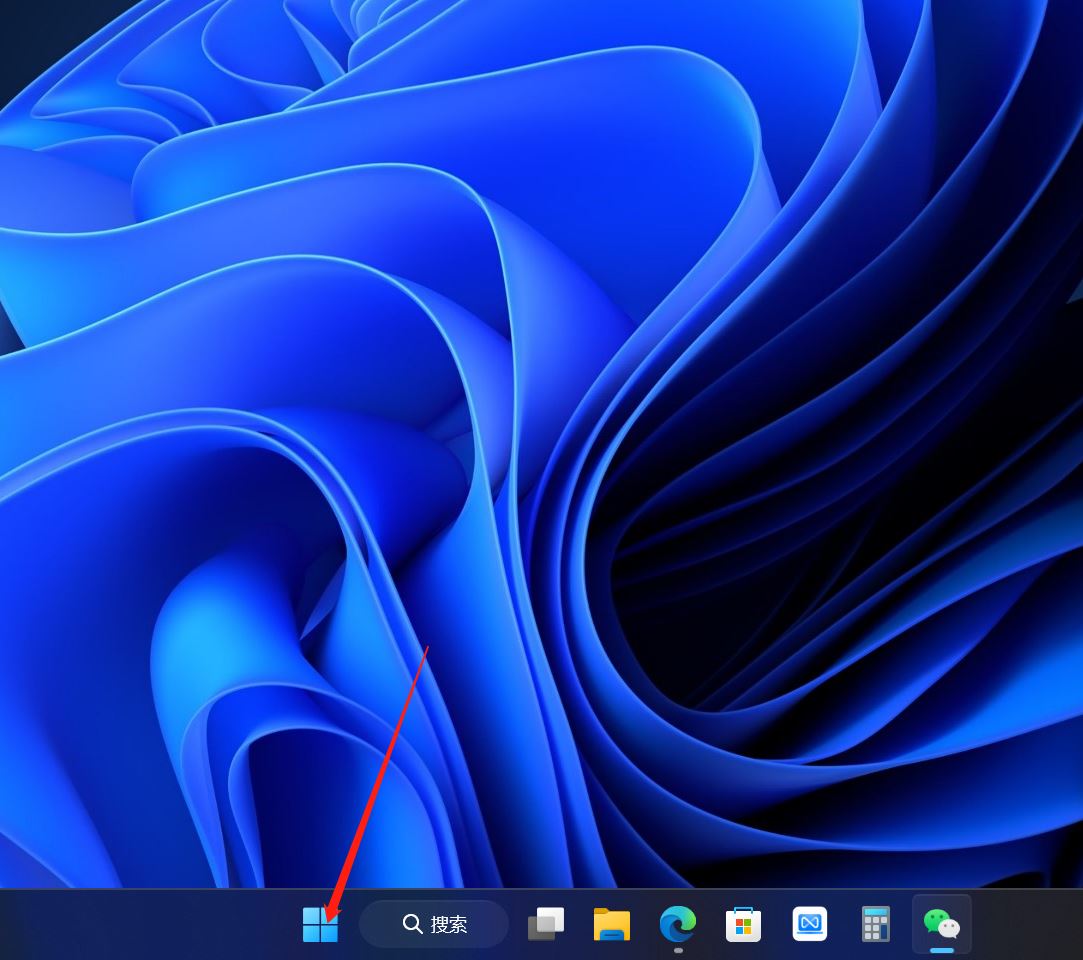
Klicken Sie auf die Option [Einstellungen].
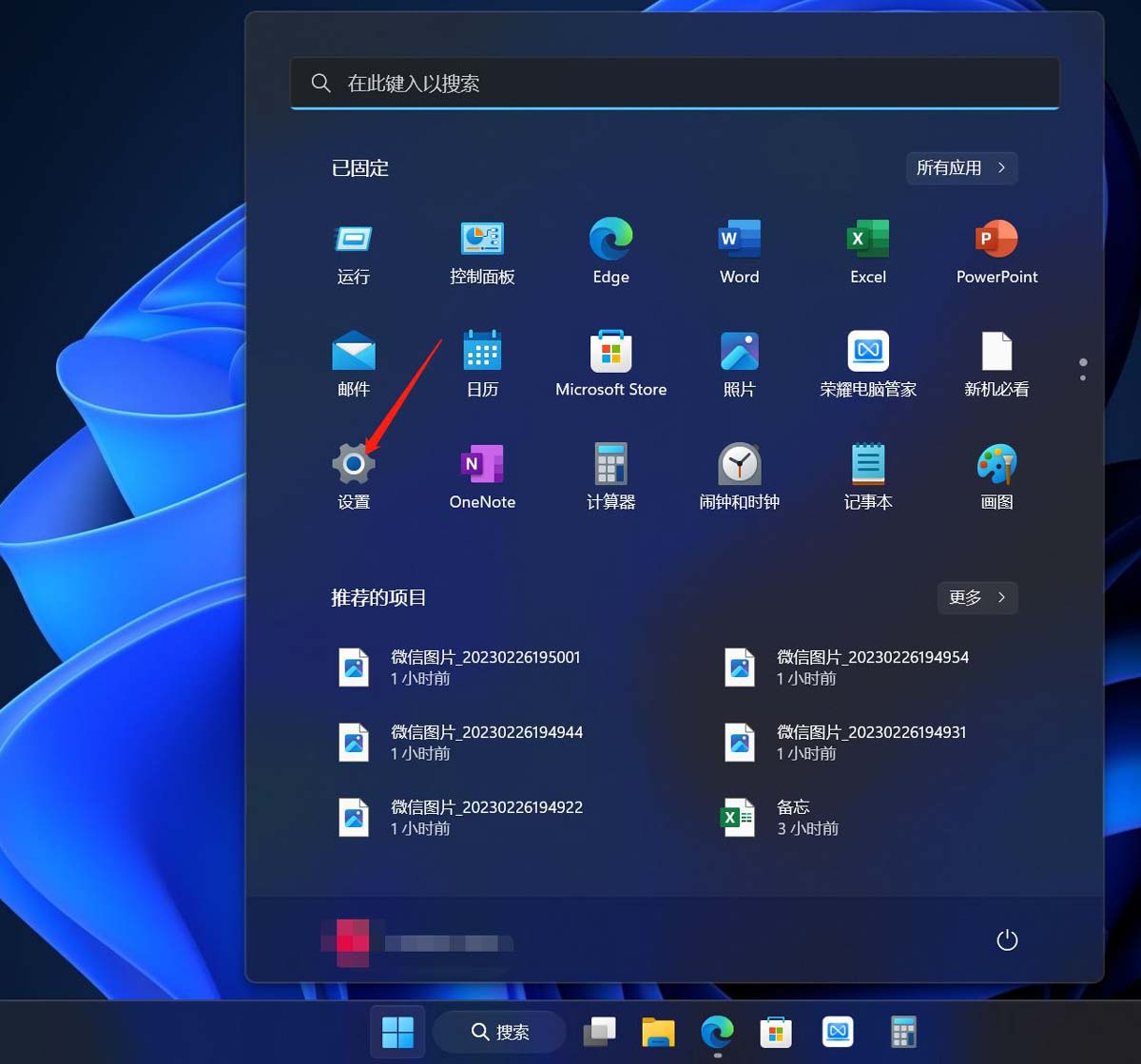
Klicken Sie auf die Option [Bluetooth und andere Geräte]. .
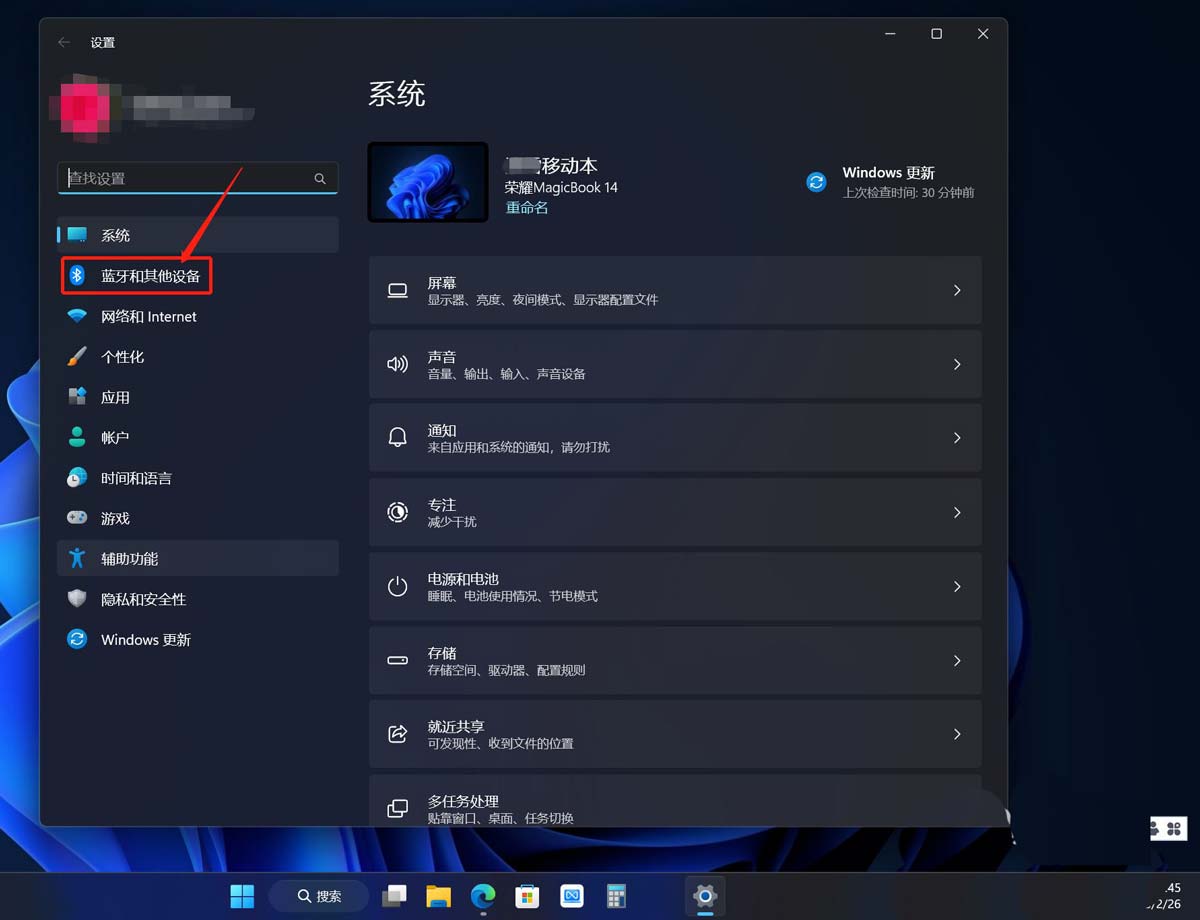
Klicken Sie auf die Option [Kamera].
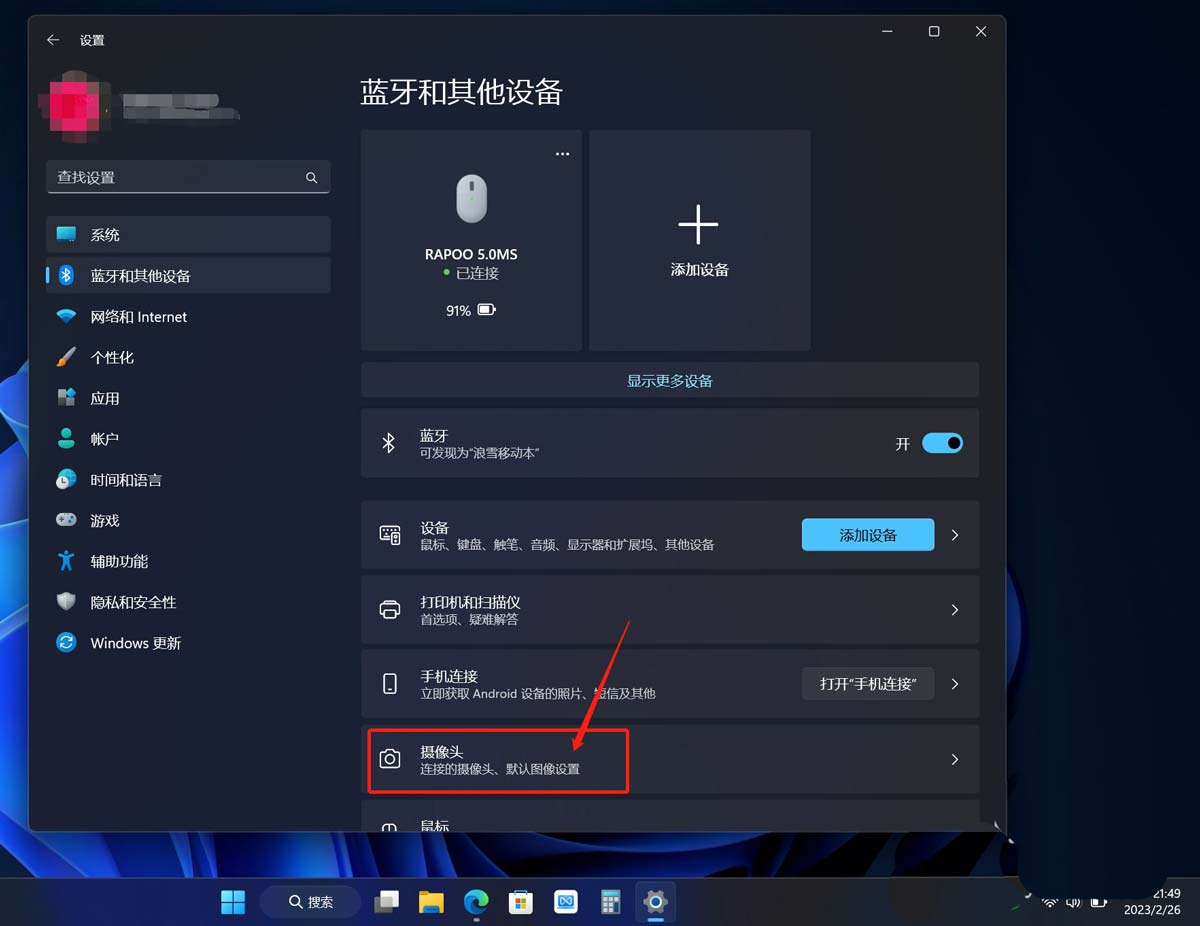
Klicken Sie auf [HD-Kamera], um die Grundeinstellungen einzugeben.
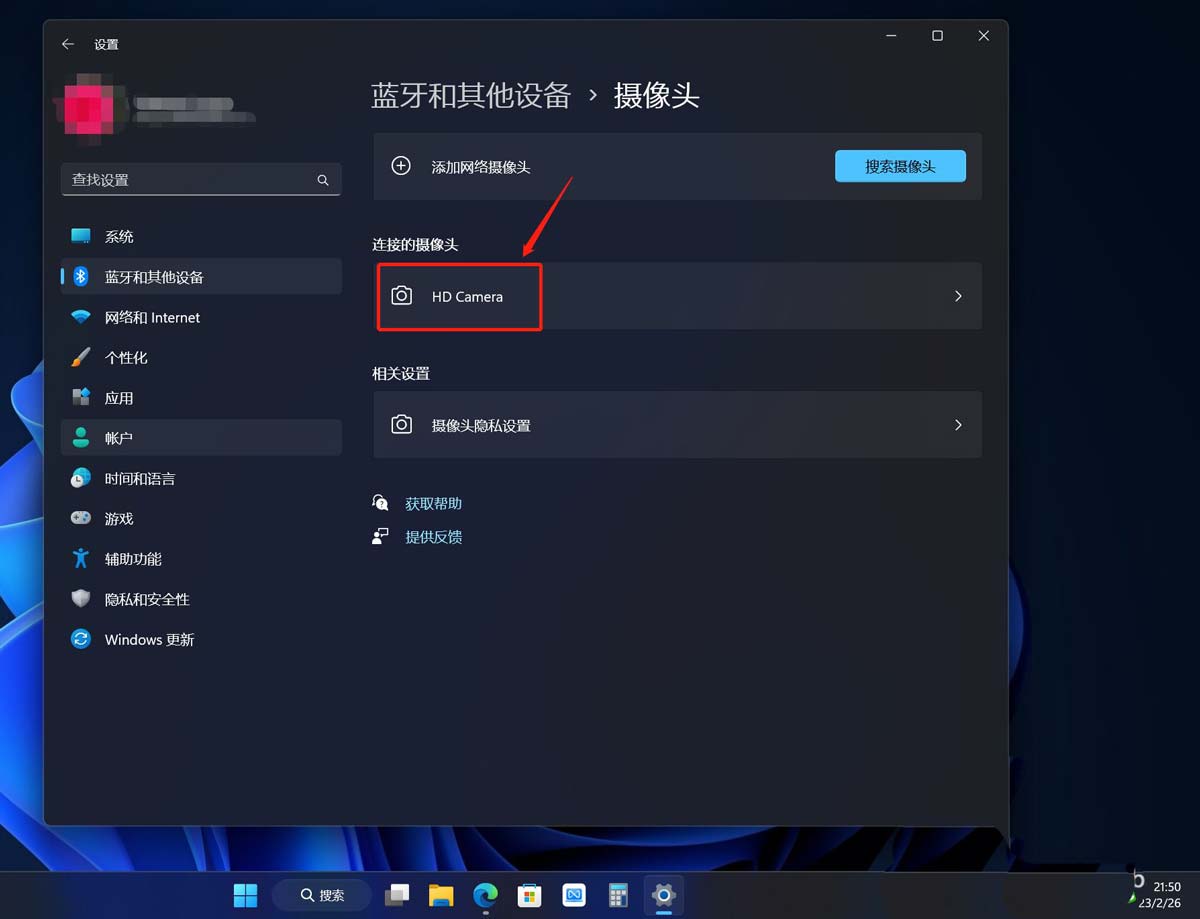
Abschließend können Sie in den grundlegenden Kameraeinstellungen die Kameraschärfe und andere Parameter anpassen, indem Sie auf die Zeichen „+“ und „-“ klicken.
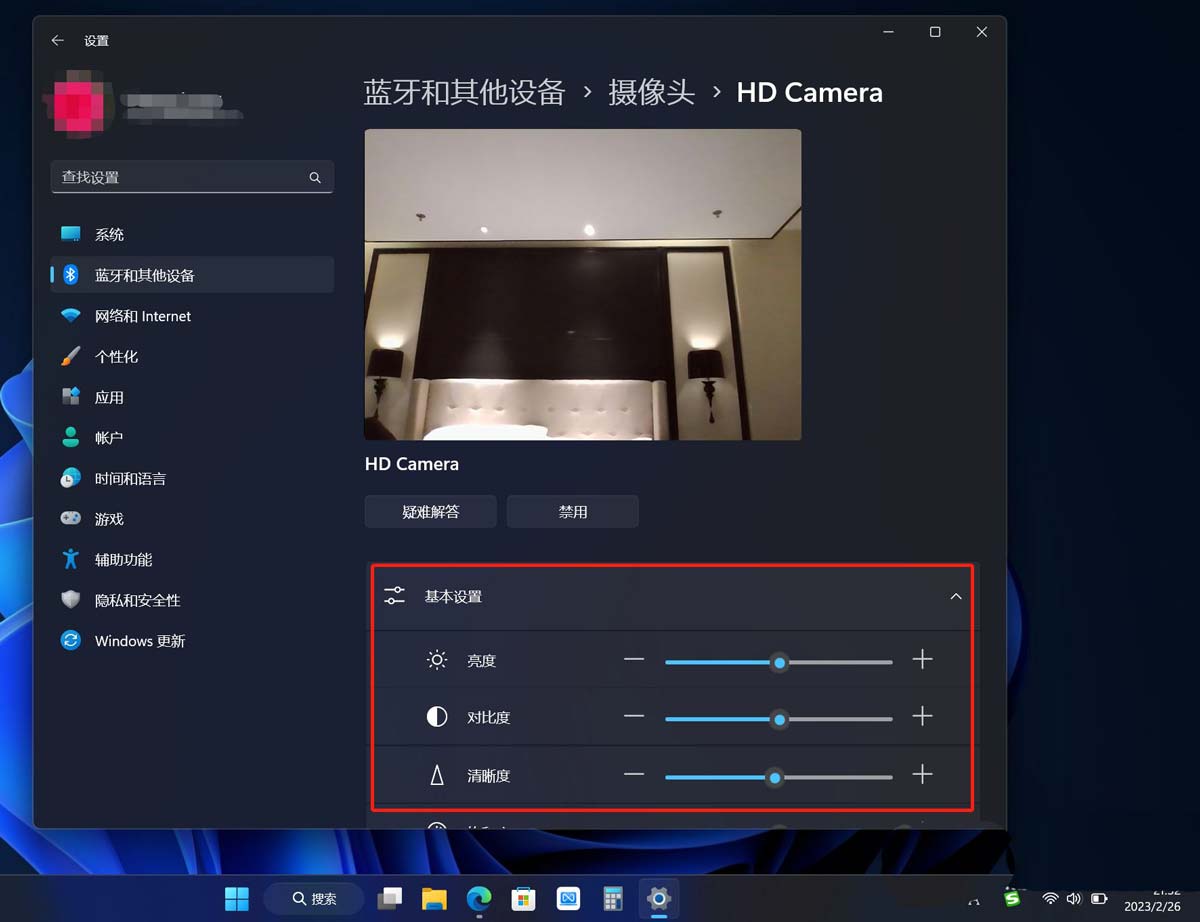
Das obige ist der detaillierte Inhalt vonWie stelle ich die Klarheit der in Win11 integrierten Kamera ein? So lösen Sie das Problem der Kameraunschärfe in Win11. Für weitere Informationen folgen Sie bitte anderen verwandten Artikeln auf der PHP chinesischen Website!

